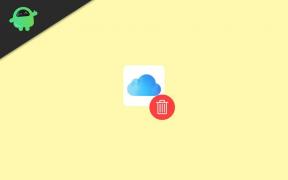Kuidas Galaxy S9 ja S9 Plus taastada või lahti harutada
Androidi Näpunäited Ja Nipid / / August 05, 2021
Android avab alati ukse erinevatele võimalustele, näiteks kohandatud ROM-i või kerneli vilkumine või APK-modifitseerimine jne. Nende varjatud funktsioonide saavutamiseks saate juurjuurdepääsu oma seadmele või lihtsalt telefoni juurides. Tänases kuupäevas ei ole juurdumine ega kohandamine raketiteadus, kuid inimesed teevad seda protsessi hooletult. Teatud kasutajad viivad modifikatsiooni / juurdumisprotsessi kiirustades juhiseid nõuetekohaselt järgimata. See viib seadme müüritise. See võib juhtuda mis tahes seadmega. Selles postituses ütleme teile, kuidas saate Galaxy S9 ja S9 Plus taastada või lahti võtta tagasi eelmise töötingimuse juurde.
Samsung Galaxy S9 on kahe SIM-kaardiga nutitelefon, mis lansseeriti 2018. aasta veebruaris. Telefoniga on kaasas 5,80-tolline puutetundlik ekraan, mille eraldusvõime on 1440 x 2960 pikslit. See töötab 1,7 GHz kaheksatuumalise Samsung Exynos 9810 protsessori ja 4 GB RAM-iga. Kaasas on Android 8.0 Oreo. Selle seadme pakendis on 64 GB laiendatav sisemälu. Galaxy S9 toob tagaküljele 12-megapikslise esmase kaamera ja esiküljele 8-megapikselise kaamera.
Samsung Galaxy S9 Plus on kahe SIM-kaardiga nutitelefon, mis toodi turule 2018. aasta veebruaris. Telefoniga on kaasas 6,20-tolline puutetundlik ekraan, mille eraldusvõime on 1440 x 2960 pikslit. See töötab 1,7 GHz kaheksatuumalise Samsung Exynos 9810 protsessoriga, millel on 3500mAH aku ja 6 GB RAM. Kaasas on Android 8.0 Oreo. Selle seadme pakendis on 64 GB laiendatav sisemälu. Galaxy S9 Plus toob tagaküljele 12-megapikslise esmase kaamera ja esiküljele 8-megapikslise kaamera.
Allpool oleme pakkunud lihtsat õpetust selle kohta, kuidas Galaxy S9 ja S9 Plus taastada ja lahti võtta. Samuti leiate püsivara kollektsiooni mõlema Samsungi uusima lipulaeva jaoks.
Kontrollima:
Installige Galaxy S9 / S9 Plus turvapaik 2018. aasta märtsis: G960FXXU1ARC5 / G965FXXU1ARC5
Sisukord
-
1 Galaxy S9 ja S9 Plusi lahtiühendamine
- 1.1 Mis on klotsimine ja klotsimise tüübid
- 1.2 Nõutavate failide allalaadimine:
- 2 Sammud Galaxy S9 ja S9 Plus taastamiseks ja lahti harutamiseks
Galaxy S9 ja S9 Plusi lahtiühendamine
Esiteks teame, mida tähistab müürimine tegelikult ja millised on müüritise erinevad tüübid.
Mis on klotsimine ja klotsimise tüübid
Briketimine on telefoni riist- ja tarkvarakorruptsiooni tõttu kasutuks muutumas. Korruptsioon tekib mõne eksliku modifitseerimise või ülekasutaja kontrolli alistamise ja hankimise katse tõttu. Seadmete müüritise olukorda on kahte tüüpi.
-
- Kõva tellis
- Pehme tellis
Mõlemad tellised on üksteisest erinevad. Kui teie seadmega juhtub kõva telliskivi, ei käivitu see isegi taasterežiimi. Käivitamisklahvide kombinatsioon ei tööta, kui teie seade on kõvasti müüritud. Kõva tellis on tingitud mõnest riistvararikkest, mis on põhjustatud teie seadme kohandatud ROM-i juurimisel või installimisel.
- Kõva tellist juhtub harva ja ainus, mis võib kaasa tuua, on toiteallika kaotus protsessi käigus. Kõva tellise tekkimisel on probleemi lahendamiseks soovitatav hankida Samsungi heakskiidetud tehniline abi. Kuigi JTAG-iga on tõrkeotsingu viise, ei ole see soovitatav, kui teil pole elektroonika kohta põhiteadmisi. Pehme tellis erineb kõvast tellistest. ja laseb teil seadme taaskäivitamisrežiimi käivitada. Kui seade on pehmetel tellistel, võivad ilmneda erinevad tingimused, näiteks seadme taaskäivitamine ja ei saa seadmele üle minna. Kuid kõigil juhtudel saate ilma probleemideta taaskäivitada taasterežiimi, kui teie seade on pehme tellisega. Sellisel juhul saate Galaxy S9 ja S9 Plusi hõlpsasti taastada ja lahti harutada.
-
Enne Galaxy S9 ja S9 Plus taastamiseks ja tellistest vabastamiseks peate järgima allpool nimetatud juhiseid.
Eeltingimused
- Telefoni laadimine: Enne kui jätkate alloleva teabega, veenduge, et teie Galaxy S9 ja S9 Plus on vähemalt 70% tasuline.
- Võtke seadme varundamine:1. Seadme varundamine ilma juureta | 2. Varundamine IMEI ja NVRAM | 3. Nandroidi varukoopia loomine TWRP taastamise abil (jätke vahele, kui TWRP-d ei toetata)
- Installige uusim draiver: Installige oma arvutisse uusimad Samsungi USB-draiverid ja ODIN-i tööriistad.
- Lae alla: Laadige oma arvutisse alla vajalikud failid.
- Eemaldage SD-kaart salvestada sinna salvestatud andmed, kui te pole seda teinud.
Nõutavate failide allalaadimine:
Altpoolt leiate Odini zip-faili ja püsivara faili lingid. Lihtsalt laadige need alla ja teisaldage oma arvutisse teine asukoht ning pidage seda meeles.
Odin Zip-faili saamiseks klõpsake allolevat linki
Laadige alla uusim ODIN-i allalaadija
Püsivara ZIP-faili jaoks klõpsake allolevat linki
Samsung Galaxy S9 Plus aktsia püsivara kollektsioonSamsung Galaxy S9 börsi püsivara kollektsioonJuhul, kui te ei tea, kuidas Odini kasutada ja aktsia püsivara installida. Vaadake allpool toodud protsessi.
Sammud taastamiseks ja Vabastage Galaxy S9 ja S9 Plus
- Nüüd lihtsalt eraldage oma arvutis Odin Zip-fail.
- Samamoodi eraldage sellele püsivara ZIP-fail.
- Pange püsivara fail samasse kohta, kust Odini eraldasite
- Järgmine on topeltklõps Odinil, mis on odin.exe faili avamiseks.

- Pärast seda käivitage seade allalaadimisrežiimi. Selleks lülitage seade välja ja oodake 10 sekundit. Hoidke all nuppe Kodu, Toide ja Helitugevuse vähendamine, kuni näete ekraanil hoiatusteadet
- Nüüd saate allalaadimisrežiimi sisenemiseks vajutada helitugevuse suurendamise nuppu.
- Pärast seda ühendage seade arvutiga. Vasakus alanurgas näete Odini aknas teadet „Lisatud”.
- Kui teadet „Lisatud” ei kuvata, võite järgida mõningaid põhilisi näpunäiteid:
> Veenduge, et draiverid oleks õigesti installitud> Kasutage teist USB-kaablit / porti> Desinstallige draiver ja installige need uuesti> Taaskäivitage ka seade ja arvuti ning proovige uuesti.
- Nüüd laadige püsivara fail lihtsalt Odini. Selle klõpsake nuppu AP, mida näete Odinil. Valige fail, mis lõpeb tähega “.md5”.
- Järgmine on kindlasti märkeruudu eemaldamine, et Odini jaotises „Valik” oleks ruut uuesti jagamiseks. Pöörake tähelepanelikult tähelepanu ka teistele ruutudele ja tühjendage märkeruut kõigi teiste ruutude puhul, mis lubavad automaatse taaskäivitamise.
- Järgige kindlasti kõiki ülaltoodud samme.
- Nüüd saate klõpsata nupul "Start". See hakkab teie aktsia püsivara vilkuma Galaxy S9 ja S9 Plus. Oodake, kuni vasakus ülanurgas Odini kasti ilmub teade „Pass”.

-
- Kui saate sama, näete, et teie seade taaskäivitab postituse automaatselt, mille saate selle arvutist lahti ühendada.
- See on kõik, mida peate tegema taastada Galaxy S9 ja S9 Plus sinu oma.
Juhul, kui „Pass” asemel ilmub teade „Fail” või olete kuhugi kinni jäänud, ühendage seade arvutist lahti, sulgege Odin ja eemaldage oma seadme aku Galaxy S9 ja S9 Plus. Pange see uuesti tagasi ja korrake protseduuri.
Nii see ongi. Järgige hoolikalt samme ja saate Galaxy S9 ja S9 plus taastada ning tellistest lahti saada. Andke meile teada, kui teil on küsimusi.
Jälgi GetDroidTips saada kõik olulised õpetused seadme tõhusaks käitamiseks.
Swayam on professionaalne tehnikablogija, kellel on magistrikraad arvutirakendustes ning tal on ka Androidi arendamise kogemus. Ta on kindel Androidi OS-i austaja. Lisaks tehnikablogimisele armastab ta mängimist, reisimist ja kitarri mängimist / õpetamist.